Le moteur de déchargement TCP est une fonction utilisée dans les cartes d'interface réseau (NIC) pour décharger le traitement de l'ensemble de la pile TCP/IP vers le contrôleur de réseau. En déplaçant tout ou partie du traitement vers du matériel dédié, un moteur de déchargement TCP libère le processeur principal du système pour d'autres tâches. Cependant, le déchargement TCP est connu pour causer certains problèmes, et sa désactivation peut aider à éviter ces problèmes.
Remarque : Nous vous recommandons de garder le déchargement TCP activé dans toutes les images source que vous utilisez pour créer de nouveaux serveurs, puis de désactiver le déchargement TCP dans l'image source après la création du nouveau serveur. Si le déchargement TCP est désactivé sur une image, la création d'un serveur à partir de cette image peut échouer.
Désactiver le déchargement TCP
-
Dans le serveur Microsoft® Windows®, ouvrez le Panneau de configuration .
-
Sélectionnez Réseau et Internet > Centre Réseau et partage > Modifier les paramètres de l'adaptateur .
-
Faites un clic droit sur chacun des éléments privés et public adaptateurs, sélectionnez Configurer du Réseau menu, puis cliquez sur Avancé languette. La fenêtre affiche les paramètres de déchargement TCP pour l'adaptateur Citrix, comme illustré dans l'image suivante :
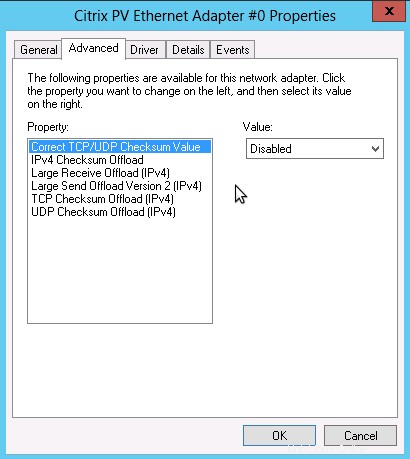
-
Sélectionnez chacune des options de déchargement TCP suivantes, en modifiant la valeur sur Désactivé , puis cliquez sur OK :
- Déchargement de la somme de contrôle IPv4
- Déchargement de réception important
- Déchargement important des envois
- Déchargement de la somme de contrôle TCP